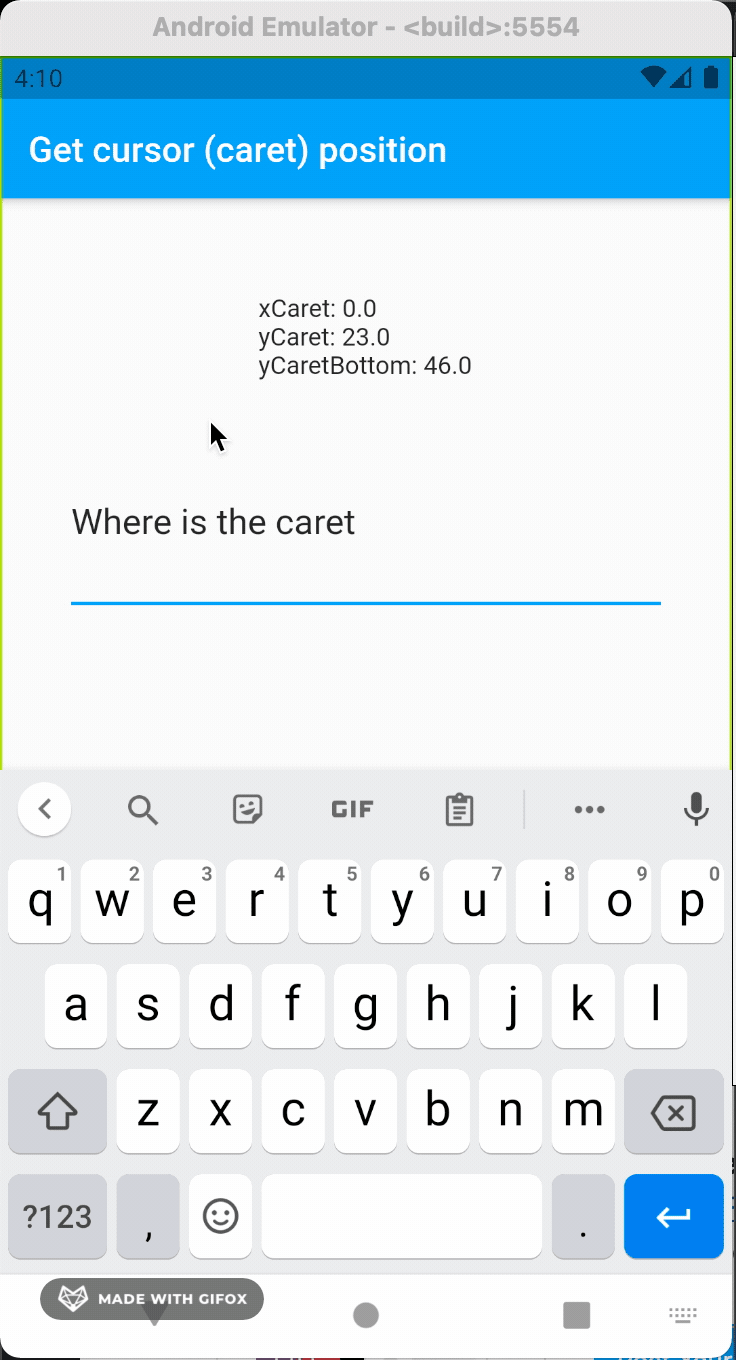Необходимо знать координаты dx и dy текущей позиции курсора в TextField. Это требуется для реализации функций упоминаний / тегов, при которых всплывающее окно должно отображаться на несколько пикселей ниже курсора TextField.
Flutter - как получить координаты курсора в текстовом поле?
Ответы (3)
Вы можете использовать FocusNode, чтобы получить смещение самого текстового поля. Затем используйте класс TextPainter для расчета ширины макета, как показано в этом post и используйте его для размещения своего тега. Затем, возможно, используйте некоторую логику наложения, чтобы показать тег, как показано здесь.
- Создайте объект
FocusNodeи прикрепите его к текстовому полю. - Затем либо в обратном вызове
onChanged, либо в обратном вызове егоTextEditingControllerпродолжайте логику позиционирования тега с помощьюFocusNode.offset.dxиFocusNode.offset.dy. FocusNodeобеспечивает только смещение ограничивающего прямоугольника. Таким образом, вам понадобится экземплярTextPainterдля вычисления ширины введенного текста. для этого вам понадобится заранее определенноеTextStyle.- Используя оба значения из 2 и 3, вычислите положение вашего тега с некоторым дополнительным смещением для визуальной эстетики.
Следующий код представляет собой образец, использующий вышеуказанные методы. Действующая версия этого решения доступна в этом dartpad.
// Copyright (c) 2019, the Dart project authors. Please see the AUTHORS file
// for details. All rights reserved. Use of this source code is governed by a
// BSD-style license that can be found in the LICENSE file.
import 'package:flutter/material.dart';
void main() => runApp(MyApp());
class MyApp extends StatelessWidget {
@override
Widget build(BuildContext context) {
return MaterialApp(
title: 'Flutter Show Text Tag Demo',
debugShowCheckedModeBanner: false,
theme: ThemeData(
primarySwatch: Colors.blue,
),
home: MyHomePage(title: 'Flutter Show Text Tag demo'),
);
}
}
class MyHomePage extends StatefulWidget {
MyHomePage({Key key, this.title}) : super(key: key);
final String title;
@override
_MyHomePageState createState() => _MyHomePageState();
}
class _MyHomePageState extends State<MyHomePage> {
FocusNode _focusNode = FocusNode();
GlobalKey _textFieldKey = GlobalKey();
TextStyle _textFieldStyle = TextStyle(fontSize: 20);
@override
void initState() {
super.initState();
}
// Code reference for overlay logic from MTECHVIRAL's video
// https://www.youtube.com/watch?v=KuXKwjv2gTY
showOverlaidTag(BuildContext context, String newText) async {
TextPainter painter = TextPainter(
textDirection: TextDirection.ltr,
text: TextSpan(
style: _textFieldStyle,
text: newText,
),
);
painter.layout();
OverlayState overlayState = Overlay.of(context);
OverlayEntry suggestionTagoverlayEntry = OverlayEntry(builder: (context) {
return Positioned(
// Decides where to place the tag on the screen.
top: _focusNode.offset.dy + painter.height + 3,
left: _focusNode.offset.dx + painter.width + 10,
// Tag code.
child: Material(
elevation: 4.0,
color: Colors.lightBlueAccent,
child: Text(
'Show tag here',
style: TextStyle(
fontSize: 20.0,
),
)),
);
});
overlayState.insert(suggestionTagoverlayEntry);
// Removes the over lay entry from the Overly after 500 milliseconds
await Future.delayed(Duration(milliseconds: 500));
suggestionTagoverlayEntry.remove();
}
@override
Widget build(BuildContext context) {
return Scaffold(
appBar: AppBar(
title: Text(widget.title),
),
body: Center(
child: Container(
child: TextField(
focusNode: _focusNode,
key: _textFieldKey,
style: _textFieldStyle,
onChanged: (String nextText) {
showOverlaidTag(context, nextText);
},
),
width: 400.0,
),
),
);
}
}
Снимок экрана, как это выглядит, показан ниже. Вам нужно будет настроить положение в соответствии с вашими потребностями, а также логику продолжительности / видимости наложения, если вы собираетесь его использовать.
Чтобы получить координаты текущего курсора (также называемого кареткой) в текстовом поле во флаттере, я думаю, вы можете использовать TextPainter› getOffsetForCaret, который возвращает смещение, на котором нужно нарисовать курсор. Затем из смещения вы можете получить компоненты x и y каретки.
Обратите внимание на xCarret, yCarret в приведенном ниже коде, которые соответствуют верхней левой координате курсора на экране. Вы можете определить позицию yCarretBottom, добавив preferredLineHeight к yCarret.
Метод getOffsetForCaret нуждается в caretPrototype, который мы создали с Rect.fromLTWH, и шириной курсора, заданной свойством cursorWidth TextField.
import 'package:flutter/material.dart';
import 'package:flutter/rendering.dart';
void main() => runApp(MyApp());
class MyApp extends StatelessWidget {
@override
Widget build(BuildContext context) {
return MaterialApp(
title: 'Get cursor (caret) position',
debugShowCheckedModeBanner: false,
home: MyHomePage(title: 'Get cursor (caret) position'),
);
}
}
class MyHomePage extends StatefulWidget {
MyHomePage({Key? key, this.title}) : super(key: key);
final String? title;
@override
_MyHomePageState createState() => _MyHomePageState();
}
class _MyHomePageState extends State<MyHomePage> {
GlobalKey _textFieldKey = GlobalKey();
TextStyle _textFieldStyle = TextStyle(fontSize: 20);
TextEditingController _textFieldController = TextEditingController();
late TextField _textField;
double xCaret = 0.0;
double yCaret = 0.0;
double painterWidth = 0.0;
double painterHeight = 0.0;
double preferredLineHeight = 0.0;
@override
void initState() {
super.initState();
/// Listen changes on your text field controller
_textFieldController.addListener(() {
_updateCaretOffset(_textFieldController.text);
});
}
void _updateCaretOffset(String text) {
TextPainter painter = TextPainter(
textDirection: TextDirection.ltr,
text: TextSpan(
style: _textFieldStyle,
text: text,
),
);
painter.layout();
TextPosition cursorTextPosition = _textFieldController.selection.base;
Rect caretPrototype = Rect.fromLTWH(
0.0, 0.0, _textField.cursorWidth, _textField.cursorHeight ?? 0);
Offset caretOffset =
painter.getOffsetForCaret(cursorTextPosition, caretPrototype);
setState(() {
xCaret = caretOffset.dx;
yCaret = caretOffset.dy;
painterWidth = painter.width;
painterHeight = painter.height;
preferredLineHeight = painter.preferredLineHeight;
});
}
@override
Widget build(BuildContext context) {
String text = '''
xCaret: $xCaret
yCaret: $yCaret
yCaretBottom: ${yCaret + preferredLineHeight}
''';
_textField = TextField(
controller: _textFieldController,
keyboardType: TextInputType.multiline,
key: _textFieldKey,
style: _textFieldStyle,
minLines: 1,
maxLines: 2,
);
return Scaffold(
appBar: AppBar(
title: Text(widget.title!),
),
body: Column(
mainAxisAlignment: MainAxisAlignment.center,
crossAxisAlignment: CrossAxisAlignment.center,
children: [
Text(text),
Padding(
child: _textField,
padding: EdgeInsets.all(40),
),
]),
);
}
}
Простой способ получить текущую позицию курсора поля ввода или знака вставки
TextField(
controller: _textController,
onChanged: (value) {
int cursorPos = _textController.selection.base.offset;
print(cursorPos); // returns value current position where you just typed
}
)